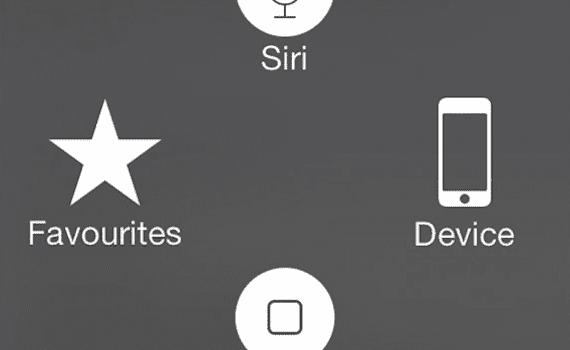
Не за първи път Apple говори чрез слухове и iPhone концепции на бъдещ мобилен терминал без класическия физически бутон Начало че ябълката винаги е поставяла във всички поколения. Нещо повече, преди пускането на iPhone 5s, това беше един от течовете, за които имахме най-много новини.
Изглежда обаче нищо не показва в плановете на Apple, поне в най-актуалните, които знаем или са дошли от източници на производителите му в Азия, че ще го видим скоро. Нещо повече, мисля, че много неща ще трябва да променят нещата в света на смартфоните, за да може Apple да се откаже от това физически бутон Начало че някои толкова много хвалят, а други толкова мразят.
Това не е прищявка, дори нещо свързано с минималистичния дизайн, което би се счупило, ако ключ за стартиране, но в iPhone 5s той има двойна функционалност, тъй като сензорът за пръстови отпечатъци Touch ID има точно това местоположение.
Но ако не можем да мечтаем за iPhone без никакви физически бутони, днес в Actualidad iPhone Ще ви научим как да подходите към тази идея, защото това, което ще направим, е да ви покажем как да добавите сензорен бутон Home към вашия iPhone. Очевидно няма да можете да се отървете от физиката, която вече имате, но като се опитвате да я игнорирате, тя няма да остане.
Как да добавите сензорен бутон Начало към вашия iPhone: стъпка по стъпка
- Първото нещо, което трябва да направим, е да затворим отворените приложения, за да избегнем всякакъв вид несъвместимост.
- След като приключим, отиваме на началния екран на iPhone.
- Следваме маршрута Настройки> Общи> Достъпност> Помощно докосване
- Ключът е в последната от фазите, в Assistive Touch, което можете да видите на екранната снимка на нашата публикация, в случай че не можете да го намерите.
- Ще трябва да смените стрелката, която по подразбиране е деактивирана, и да активирате опцията Assistive Touch
- След като приключите, върнете се на началния екран на вашия iPhone
- Ще бъдете изненадани да намерите следващия елемент, който ще ни помогне окончателно да създадем този докосващ бутон Начало на нашия iPhone. Кликнете върху белия кръг, който се появява от дясната страна на екрана.
- След като щракнете, ще видите, че имате няколко опции. И изненада! един от тях е именно бутонът Touch Home.
- Всичко, което трябва да направите, е да го изберете, за да видите как на вашия сензорен екран намирате прочутия физически бутон за стартиране на iPhone, напълно преобразуван в докосне.
- За любопитство другите опции, които имате на разположение, се отнасят до създаването на персонализирани жестове, любими и различни приложения, които можете да конфигурирате.
Въпреки че идеята за създаване на Докоснете бутона Начало на вашия iPhone може да е малко капризно, почти като да се опитвате да оспорите Apple, истината е, че урокът, който току-що обяснихме, може да бъде идеалният съюзник в решаването на проблеми с физическия ключ.
Не малко потребители съобщават за повреда на Бутон за начало на iPhone, или повреди, които възпрепятстват нормалната му работа. В зависимост от конкретния телефон ремонтът му може да бъде наистина скъп и ако не е в гаранция, понякога не плаща. В тези случаи знанието как да добавите бутон за докосване Начало към вашия iPhone е голяма помощ.
Сега просто трябва да опитате сами и да ни кажете как е минало и какво е усещането да имате iPhone в ръцете си, с който да се справите, без да прибягвате до няма физически бутон.
Повече информация - Друга концепция за това как някои очакват iPhone 6 да бъде

Това е доста добър вариант, въпреки че трябва да натискате два пъти за достъп, винаги ме е връщало назад или че е малко натрапчиво.
Лично, ако имате джейлбрейк (аз го направих главно за това), препоръчвам да използвате Activator и да симулирате бутона за начало, като натиснете например лентата на състоянието.
¡Saludos!
Благодаря ви за коментар. Поздравления!!
Иха, страхотна идея, не бях мислил за това ... Благодаря!
Моля. Радвам се че ти харесва. Поздравления!!
Това е по-старо от ходенето назад, използвам го, тъй като имах iPhone 4
Е, все още може да се използва в iOS 7. Поздрави 😉
Вярно е Кристина, това е почти толкова старо, колкото Iphone, тази функция се появи в IOS 5 (през юли 2011 г. вече имаше статии в мрежата по този въпрос в бета версията, пусната от apple). Поздравления.
Никога не съм казвал, че е ново, Даниел. Освен това, в Actualidad iPhone Не бяхме обсъждали темата. Сензорният бутон Home работи в iOS 7. И ако нещо работи и ви харесва, защо не говорите за него? Всичко най-хубаво
-.- ??????? твърде стар
Благодаря за вашата статия Cristina беше много полезна за мен, но бих се радвал, ако ми дадете възможност да контролирам консумацията на данни от 3g, имам отворен план за плащане след плащане без ограничение на консумацията и имам iPhone 5s с джейлбрейк, в моя телефонен оператор предлагам да сложа ограничение на потреблението, но трябва да плащам месечна такса, моля, имам нужда от помощ за този проблем.
Благодаря.
Препоръчвам емулатор на бутон за меню за тези, които са направили джейлбрейка. Използвах помощното средство, но то е много по-скоро като този бутон, точно като домашен, но виртуален. Единственият недостатък, който виждам, е прозрачността, но той ще бъде отстранен с по-късни версии
Благодаря много добре. Ще го докажа.
Тези, които вече са знаели, не са поразителни.
Много от нас, които тепърва започват, не знаят много трикове и преки пътища.
Имах iPhone 3g изхвърлен, защото бутонът за начало беше лош, сега с това решение работи много добре, благодаря
Имам iPhone 2g и опцията "Приемливост" не се появява.
Въпреки че за някои това е лесен процес за активиране на бутона за докосване на дома, аз не знаех как да го направя, благодаря на Кристина Торес за вашия принос, беше много полезно за мен
Благодаря ви много за статията, знаех за съществуването на бутона, но той беше неправилно конфигуриран и не знаех как да го върна обратно. Спаси ме, много благодаря. Прегръдка:
Салви
Имам iphone 3g - че не мога да поставя виртуалния бутон. Какво правя